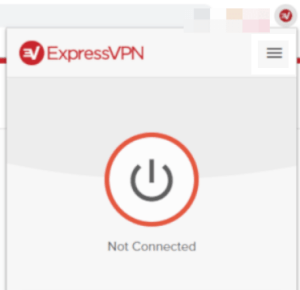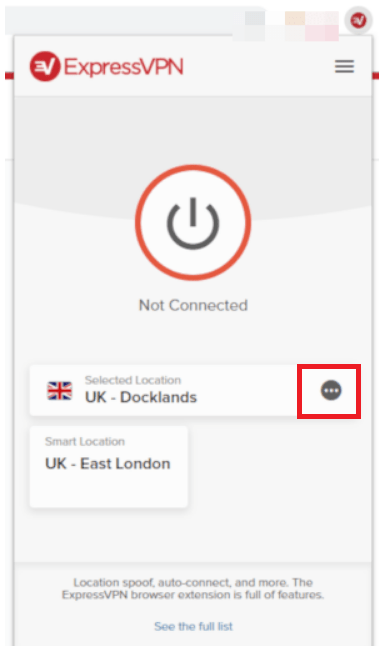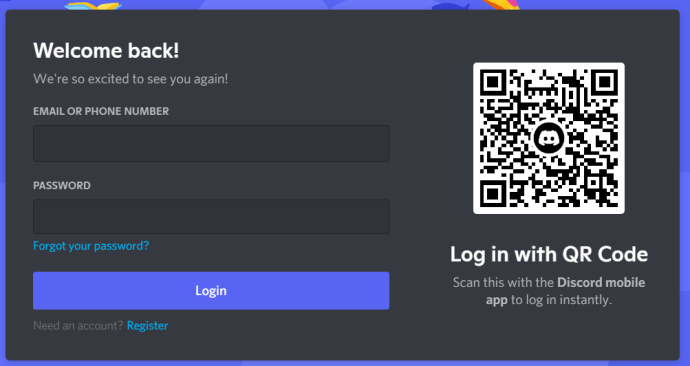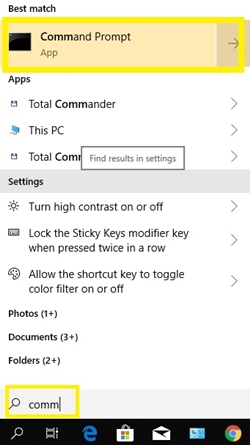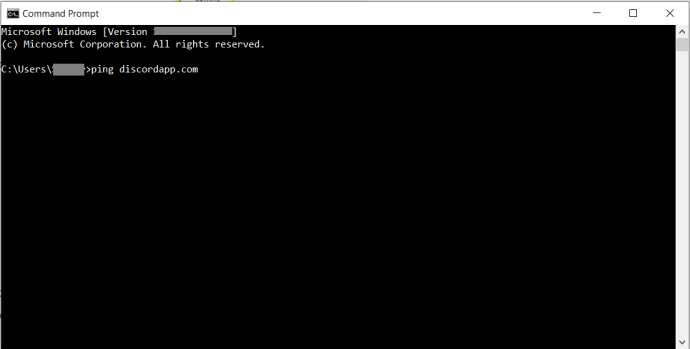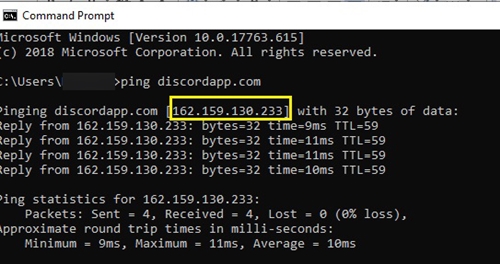Когда вы находитесь в школе, колледже или государственном учреждении, есть вероятность, что ваш доступ к определенным веб-сайтам ограничен. Это особенно актуально для социальных платформ или веб-сайтов для обмена контентом, которые могут обмениваться конфиденциальными данными. Поскольку Discord - это и то, и другое, ваша школа или колледж, вероятно, не позволит вам загрузить его или даже посетить веб-сайт.

К счастью, в Интернете есть варианты, которые помогут вам обойти эту проблему и использовать приложение, даже если оно изначально заблокировано. В основном это зависит от типа блока и ваших предпочтений. В этой статье объясняется, как использовать Discord в школе, даже если сначала это кажется невозможным.
Используйте VPN для доступа к Discord
Если веб-фильтры на компьютере вашего учебного заведения распознают веб-прокси-серверы, вам необходимо повысить уровень анонимности при просмотре. В этом случае вам необходимо использовать виртуальную частную сеть (VPN).
Ограниченная сделка: 3 месяца БЕСПЛАТНО! Получите ExpressVPN. Безопасный и удобный для потоковой передачи.30-дневная гарантия возврата денег
Разница между VPN и веб-прокси проста. Веб-прокси-сервер может обрабатывать только трафик, который проходит через веб-браузер и указанный вами веб-сайт. С другой стороны, VPN может замаскировать все ваше устройство и ваш IP-адрес. Сюда также входит программное обеспечение, не связанное с веб-браузером, например приложение Discord.
В качестве учебных пособий давайте расскажем, как начать использовать VPN для доступа к Discord в вашей рабочей или учебной сети.
- Если вы еще этого не сделали, войдите в свою учебную или рабочую сеть.
- После создания учетной записи в ExpressVPN и входа в систему откройте приложение и щелкните значок Соединять кнопка.
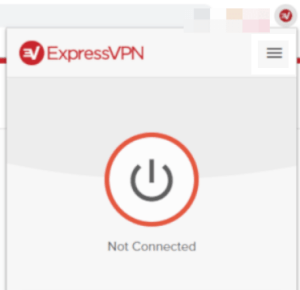
- Если вы хотите подключить определенный регион или список рекомендуемых местоположений, нажмите кнопку меню с многоточием (три горизонтальные точки), а затем выберите Расположение VPN.
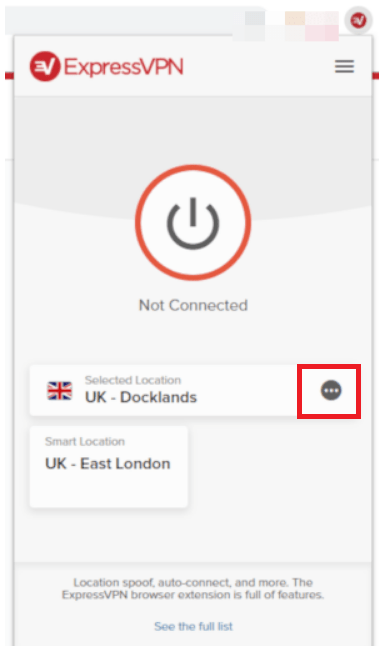
- Теперь, когда вы подключены к своей сети ExpressVPN, перейдите в Discord с помощью приложения или браузера и войдите в систему.
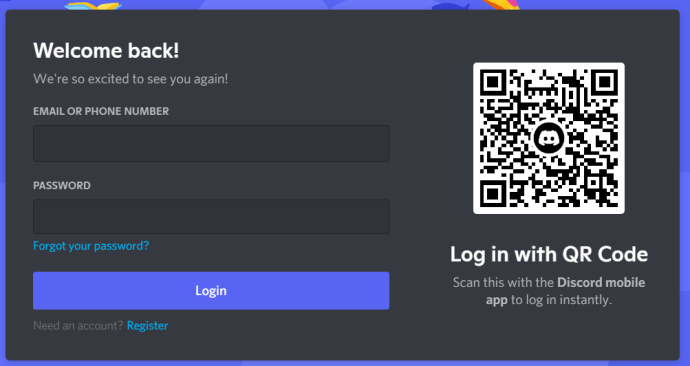
Попробуйте приложение "Браузер"
Иногда компьютеры в школах и колледжах не блокируют какое-либо конкретное приложение. Вместо этого они просто не позволяют пользователям загружать исполняемый файл (EXE), что не позволяет вам установить приложение (например, Discord) на компьютер.
Ограниченная сделка: 3 месяца БЕСПЛАТНО! Получите ExpressVPN. Безопасный и удобный для потоковой передачи.30-дневная гарантия возврата денег
Прежде чем переходить к более сложным вариантам, вы должны проверить, подходит ли это вам. Если это так, решение простое. В Discord есть приложение для веб-браузера, которое работает почти так же, как и обычное приложение, за исключением того, что вы можете использовать свой браузер для входа в систему вместо его загрузки.
Перейдите в версию приложения для веб-браузера. Если он загружается, вы можете просто ввести свои учетные данные и дождаться загрузки приложения. После этого вы сможете использовать приложение в браузере с теми же функциями, что и при загрузке. Но если он не загружается, придется переходить к более сложным методам.
Скопируйте IP-адрес (только для Windows)
Некоторые учебные заведения используют блокировщики контента на основе ключевых слов, чтобы предотвратить доступ к веб-сайтам. Вместо того, чтобы блокировать VPN, эти инструменты будут блокировать определенные слова, которые может содержать веб-сайт. Это один из самых простых способов для школ заблокировать такие сайты, как Facebook, Instagram, Twitter и т. Д.
Ограниченная сделка: 3 месяца БЕСПЛАТНО! Получите ExpressVPN. Безопасный и удобный для потоковой передачи.30-дневная гарантия возврата денег
К счастью, вы можете легко избежать блокировок контента, если используете Windows.
- Щелкните значок Начинать меню, начните вводить "командная строка’, Пока значок не появится в меню задач, и щелкните по нему, чтобы открыть Командная строка.
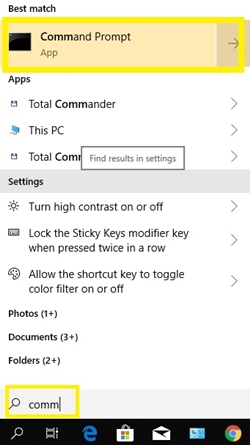
- Теперь введите ‘пинг discordapp.com’И нажмите Входить.
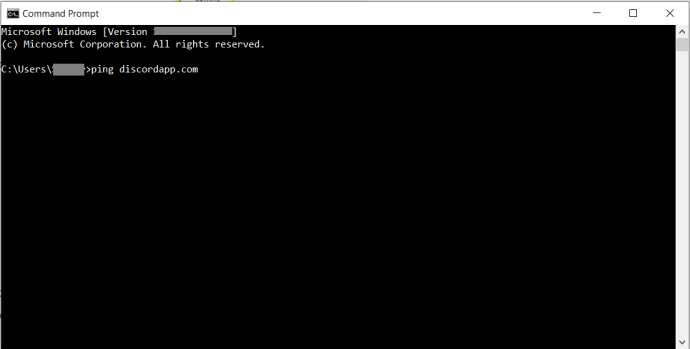
- Он должен отображать IP-адрес веб-сайта.
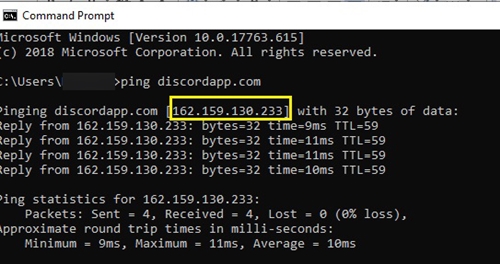
- Затем скопируйте IP-адрес в строку поиска Google и нажмите Входить, вы должны надеяться увидеть страницу, подобную показанной ниже.
Это должно избежать блокировщика ключевых слов.
Использовать веб-прокси
Веб-прокси-сервера должно быть достаточно, чтобы вы могли обойти фильтры в вашей школе или колледже и получить доступ к веб-сайту и приложению Discord.
Этот метод скрывает ваш общедоступный IP-адрес и направляет весь веб-трафик через разные серверы. Если вы можете нормально открыть веб-прокси-сервер на компьютере вашего учебного заведения, вы сможете использовать его для доступа к веб-сайту Discord.
Помните, что вам следует использовать надежные и безопасные веб-прокси-серверы. Например, Hidester удобен и полностью бесплатен. Как только вы откроете этот веб-прокси, просто скопируйте URL-адрес веб-сайта Discord и нажмите кнопку «Серфинг анонимно». Когда браузер перейдет к веб-приложению Discord, просто войдите в систему и используйте его, не загружая EXE-файл.
Помимо Hidester, вы можете попробовать Hide.me, Proxysite, Kproxy и Whoer. Все они безопасны, бесплатны и чрезвычайно просты. В основном они тоже работают по тому же принципу.
Установить Discord из внешнего хранилища
Если браузер в вашем учебном заведении блокирует определенные веб-сайты и не разрешает загрузку, вы можете попробовать установить приложение из внешнего хранилища. Загрузите приложение Discord из другой сети - например, дома - и перенесите его на компьютер через SD-карту или USB-накопитель.
Если вам повезет, вы сможете установить приложение на свой компьютер и использовать его без доступа к веб-браузеру. Некоторые компьютеры в школах и колледжах позволяют установку файлов, а некоторые запрашивают разрешение администратора.
Используйте приложение Discord с другого устройства
Если маршрутизатор в вашей школе специально не заблокировал IP-адрес Discord, вы все равно сможете использовать приложение на других устройствах. Например, вы можете загрузить Discord из Play Store (Android) или App Store (iTunes). Установите его на свой телефон или планшет, и вы сможете использовать его независимо от ограничений веб-браузера.
Используйте версию Discord для альфа-тестирования
Часто передовые версии программ остаются незамеченными, когда учреждения блокируют их. Если вам повезло, значит, ваша школа или место работы не ограничили доступ к альфа-версии на Discord.
Попробуйте получить доступ canary.discordapp в вашем браузере, надеюсь, это сработает для вас. Если у вас возникли проблемы с вводом текста, используйте метод IP, упомянутый выше, и введите ‘пинг canary.discordapp‘В ваш Командная строкаt и скопируйте IP-адрес для использования.
Используйте зеркало TOR
Как упоминалось в комментариях, вы можете попытать счастья с зеркалом TOR для доступа к Discord в учебной или рабочей сети, которая запретила ему доступ / использование. Успех этого метода будет зависеть от брандмауэров вашей сети и других мер безопасности.
Возможно, вам придется попробовать несколько разных зеркал, чтобы этот метод работал.
Просматривайте внимательно
Есть причина, по которой школы и другие учреждения блокируют такие сайты, как Discord. Эти сайты отвлекают внимание и позволяют студентам обмениваться конфиденциальными данными. Вы должны быть особенно осторожны при использовании VPN, поскольку некоторые веб-сайты и исполняемые файлы содержат вредоносные данные, которые могут нанести вред компьютеру и вызвать у вас проблемы. Так что, даже если вы можете обойти эти блоки, не забывайте использовать свои навыки ответственно.
Помните, что если вы можете легко найти способ обхода их брандмауэров и ограничений веб-сайтов, то это могут сделать и администраторы вашей школы / работы. Если они будут прилежными, ничто не останется эффективным навсегда.
Есть ли другие способы обойти фильтры в колледжах и школах? Поделитесь своими советами с другими читателями в комментариях ниже.